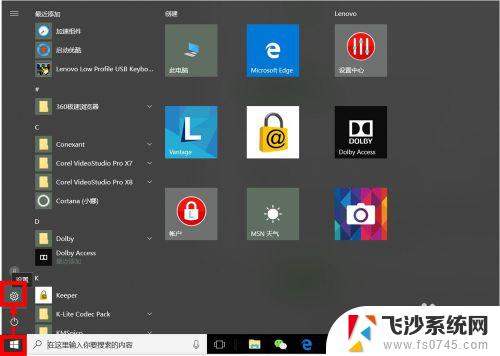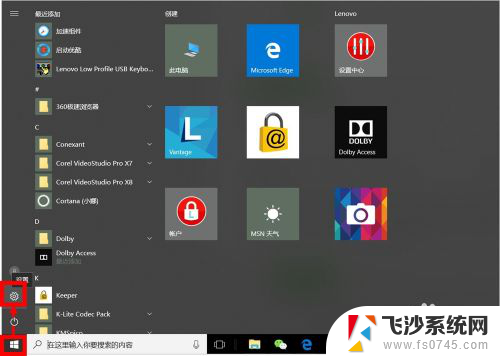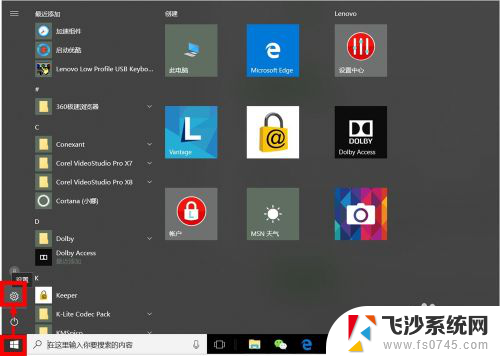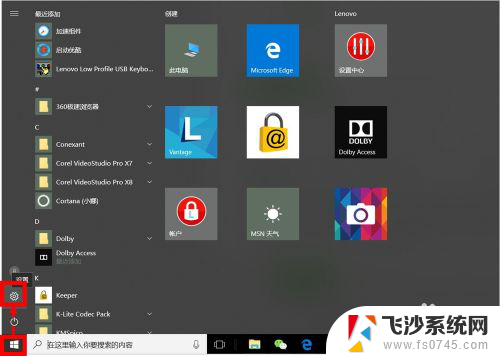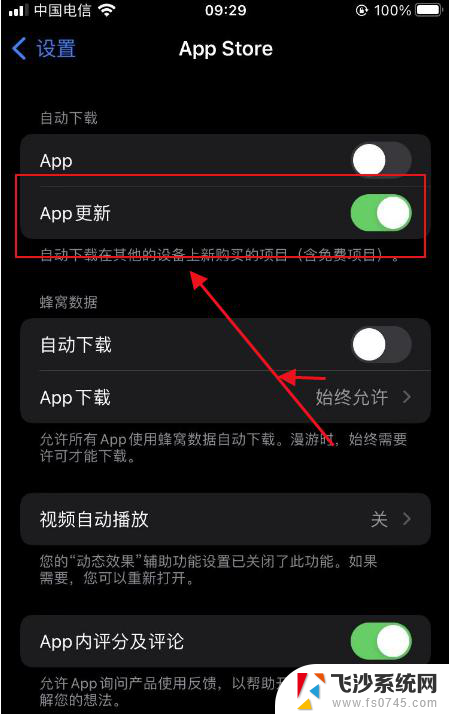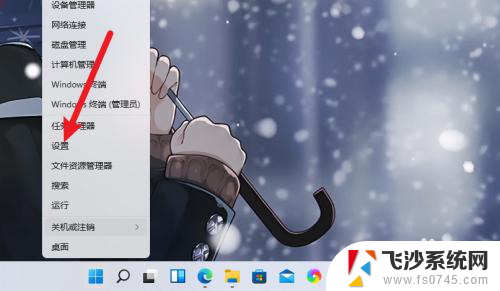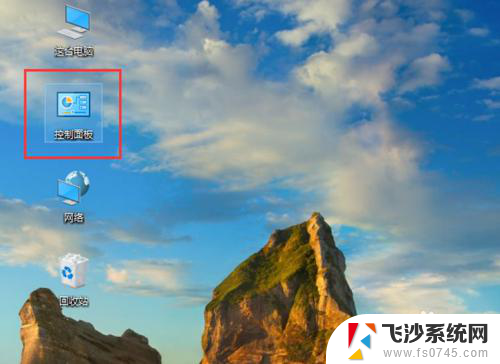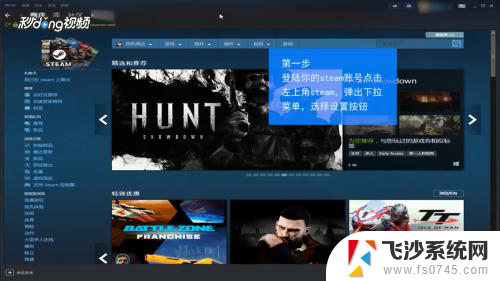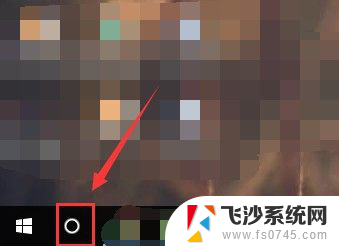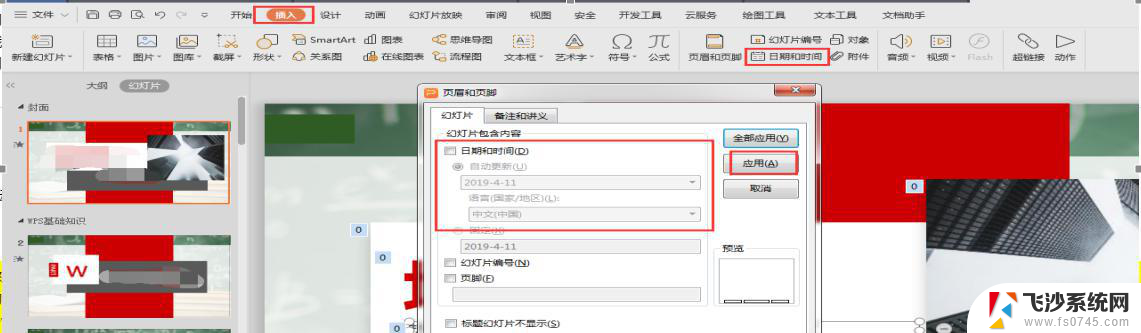windows不自动更新怎么设置 怎样设置电脑不自动更新
在我们使用Windows操作系统的过程中,自动更新是一个非常重要的功能,它能够及时为我们提供最新的安全补丁和功能更新,保护我们的电脑免受安全威胁。有时候我们可能希望临时或永久地关闭自动更新,以便更好地掌控更新的时间和方式。如何设置电脑不自动更新呢?接下来我们将探讨一些方法和技巧,来帮助您设置Windows系统不自动更新。
具体方法:
1.我们点击Windows按钮,并继续点击"设置"图标进入设置选项。
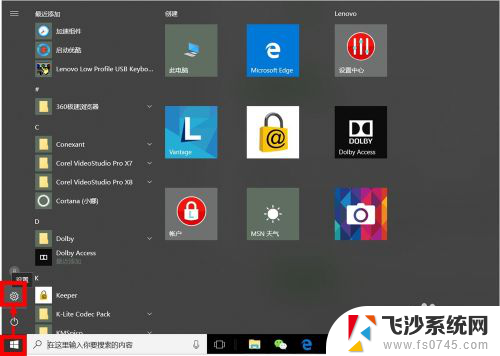
2.我们可以直接搜索"Windows",在弹出的相关选项中。我们点击选择"高级Windows更新选项"。
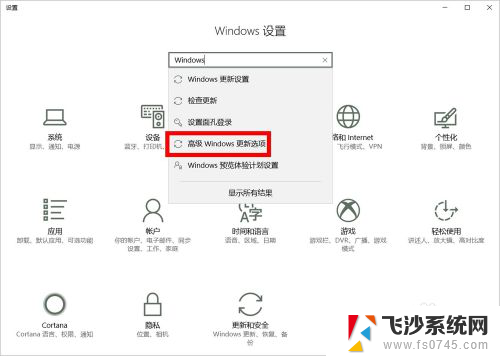
3.在"高级选项"设置中,我们取消勾选第2项(第1项最好也取消勾选),即:不自动下载更新。
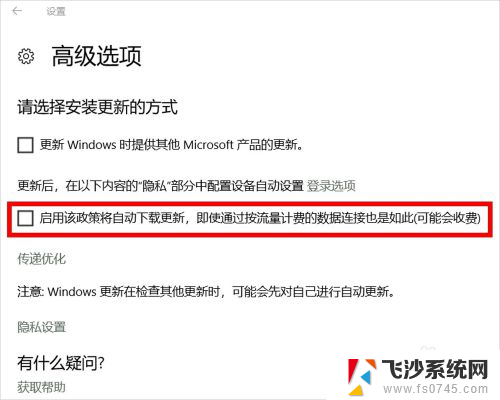
4.我们也可以进入"Windows更新设置"设置"重新启动选项",并将其中的选项设置为"关"。
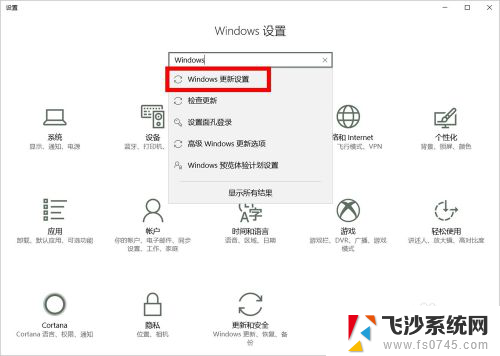
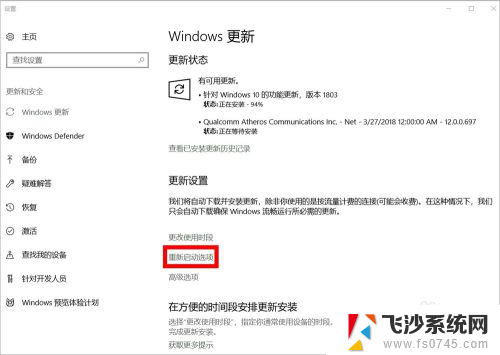
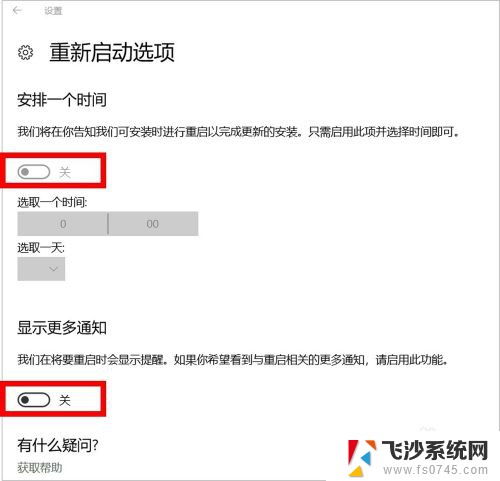
5.接下来,我们按Windows键(不放)+R键,在运行窗口输入"services.msc",然后点击"确定"。
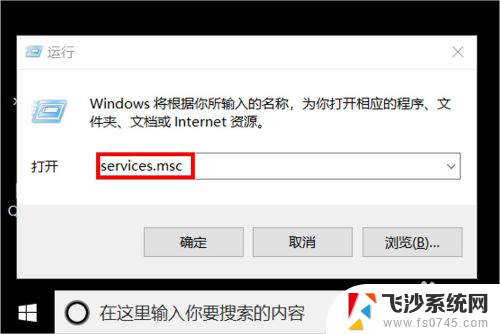
6.在服务设置里面,我们找到"Windows update",鼠标右键单击后点击选择"属性"。
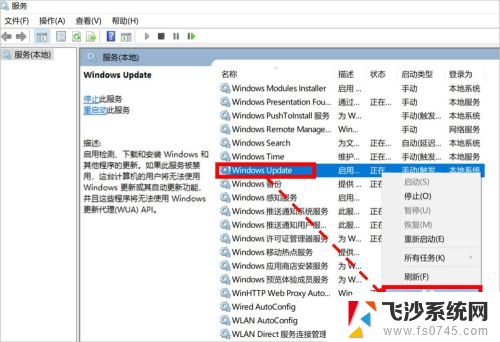
7.在"属性"设置页面,我们将启动类型设置为"禁用"状态即可。
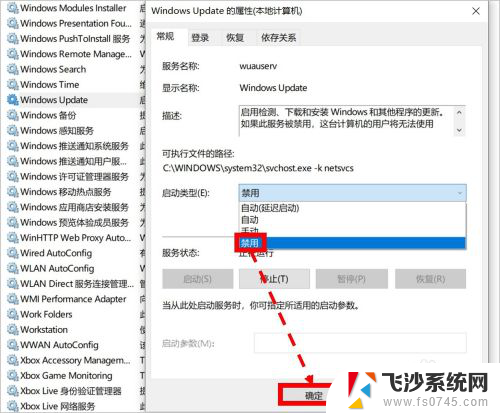
8.如对您有帮助,请点赞或投票鼓励一下作者,谢谢~
以上就是如何设置Windows不自动更新的全部内容,如果有需要的用户可以按照以上步骤进行操作,希望对大家有所帮助。